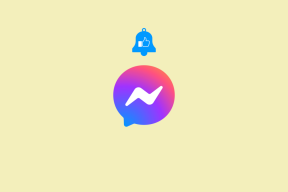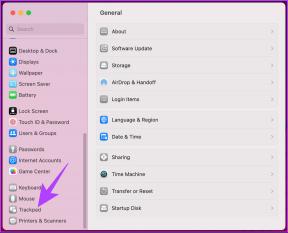Snapchatでキャッシュをクリアするとどうなりますか
その他 / / November 29, 2021
毎日 モバイルアプリケーションはアプリキャッシュを構築します あなたが時間をかけてそれを使用するように。 興味深いことに、このキャッシュデータをクリアすると、 その利点が付属しています. この投稿では、Snapchatのキャッシュをクリアする方法と、AndroidおよびiOSデバイスでプロセスを実行する方法について知っておく必要があるすべてのことを説明します。

デバイスに応じて、Snapchatではアプリのキャッシュ全体をクリアすることも、アプリの機能ごとに個別にクリアすることもできます。 以下のセクションで、Snapchatキャッシュのクリアに関して発生する可能性のあるいくつかのクエリと質問をわかりやすく説明します。
Snapchatのキャッシュの説明
他のすべてのモバイルまたはPCアプリケーションと同様に、Snapchatはファイルのコレクションをデバイスに保存して、使用するたびに高速に実行できるようにします。 これらのファイルはキャッシュと呼ばれ、Snapchatの場合、アプリは、最もよく使用するアプリのほぼすべての機能/機能のキャッシュを保存します。
コンテキストとして、Snapchatは次のアプリ機能のそれぞれのキャッシュを保存します:メモリ、ストーリー、ステッカー、レンズなど。 これらの機能を使用すると、Snapchatはアプリの実行を高速化するキャッシュを構築します。 例えば、 スナップを保存しました あなたの記憶に、Snapchatはそのスナップのキャッシュを作成し、それをあなたのデバイスに保存します(読み取り:キャッシュ)。 このキャッシュプロセス全体が実行されるため、デバイスでそのスナップを表示するときはいつでも、遅延なく超高速で読み込まれます。

同じことがレンズにも当てはまります。 新しいレンズを使用するか、Snapchatにダウンロードすると、レンズのキャッシュがデバイスに保存されます。 そのため、次にSnapchatアプリを起動すると、レンズはすばやく、ほとんどすぐに読み込まれます。
Snapchatでますます多くの機能を使用するにつれて、アプリがデバイス上に構築するキャッシュファイルが増えます。 これには利点がありますが、Snapchatのキャッシュはかなりのストレージを大量に消費する可能性があります。 コンテキストとして、Snapchatは私の電話で最も多くのストレージスペースを使用するアプリの1つです。 そして、私はほとんどアプリを使用していません。

スマートフォンのストレージが不足している場合、Snapchatのキャッシュをクリアすることは、スペースを解放するための最良の方法の1つです。これが、とにかく多くの人がそれを行う理由です。 しかし、Snapchatのキャッシュをクリアするとどうなりますか? 以下のセクションで、いくつかの質問に対する回答を提供します。 その前に、AndroidおよびiOSデバイスでSnapchatのキャッシュをクリアする方法を確認してください。
Snapchatキャッシュをクリアする方法
アンドロイド用
ステップ1: アプリの左上隅にあるプロフィール写真アイコンをタップします。

ステップ2: 歯車アイコンをタップして、Snapchat設定メニューを起動します。

ステップ3: [設定]ページの一番下までスクロールし、[アカウントアクション]セクションで[キャッシュをクリア]をタップします。

ステップ4: [続行]を選択してアクションを確認し、続行します。

iPhone用
ステップ1: アプリの左上隅にあるプロフィール写真アイコンをタップします。

ステップ2: 歯車アイコンをタップして、Snapchat設定メニューを起動します。

ステップ3: [設定]ページの一番下までスクロールし、[アカウントアクション]セクションで[キャッシュをクリア]をタップします。

キャッシュの削除に関しては、SnapchatiOSアプリはAndroidバージョンよりもはるかに優れています。 これは、Snapchat for iOSには、削除する個々のキャッシュを選択するオプションがあるためです。 そのため、アプリのキャッシュ全体しか削除できないAndroidとは異なり、メモリ、レンズ、ストーリーなどの個々のアプリ機能のキャッシュを削除することを選択できます。
ステップ4: 次に、削除するアプリ機能キャッシュを選択します。

または、[すべてクリア]ボタンをタップして、アプリのキャッシュ全体をクリアします。
ステップ6: どちらのキャッシュをクリアすることを選択した場合でも、[クリア]をタップしてアクションを確認します。

キャッシュをクリアするとSnapchatファイルが削除されますか
Snapchatキャッシュをクリアすると、Snapchatに指示しているのは、デバイスに自動的に保存されたデータ/ファイルを削除することです。 ストーリー、メモリ、レンズのいずれのファイルでも、Snapchatが知らないうちにバックグラウンドでデバイスに保存している限り、それらはすべて削除されます。
Snapchatキャッシュをクリアしても、Snapchatアカウントからデータは削除されません。 追加するために、デバイスのギャラリーまたはカメラロールに保存した写真/ビデオは削除されません。
チャットと保存されたメッセージはどうなりますか
会話(チャットと保存されたメッセージ)も安全であり、Snapchatのキャッシュをクリアしても削除できません。
レンズとフィルターは削除されていますか

追加するときまたは フィルターとレンズを使用する Snapchatでは、アプリはそれらをデバイスに保存します。 そのため、インターネットに接続していなくても、アプリの起動時にこれらのフィルターを使用できます。 Snapchatは、使用するレンズを携帯電話に自動的にダウンロードするため、必要なときにいつでも簡単に使用できます。
ただし、Snapchatでレンズキャッシュをクリアすると(またはクリアした場合)、これらの保存されたフィルターは削除されます。 しかし、心配する必要はありません。 アプリを起動してお気に入りのフィルターを再度使用すると、それらはデバイスに再ダウンロードされます。 Snapchatでレンズキャッシュをクリアすることの唯一の欠点は、フィルターを再度使用しようとすると遅延が発生する可能性があることです。
利点として、SnapchatでLens Cacheをクリアすると、デバイスの大量のストレージスペースが解放され、その結果、デバイスの実行速度が向上します。
Snapchatキャッシュをいつクリアする必要がありますか

デバイスのストレージ容量が不足している場合、またはアプリを使用しようとするたびにSnapchatが「ディスクがいっぱいです」というプロンプトを表示する場合は、キャッシュをクリアする必要があります。 Snapchatのキャッシュをクリアすると、アプリの全体的なパフォーマンスを向上させることもできます。
物事を片付ける
Snapchatのキャッシュをクリアすると、スマートフォン、または少なくともアプリをスムーズに実行できるようになることがよくあります。 ストレージスペースの節約に特に重点を置いている場合は、アプリのレンズキャッシュのみをクリアすることをお勧めします。これは、(すべてのSnapchatキャッシュの中で)アプリが最も多くのスペースを占めるためです。 Snapchat Androidクライアントは機能ごとのアプリキャッシュの個別クリアをサポートしていないため、これはiOSユーザーのみが可能です。
次は: あなたのSnapchatはあなたが思っているほど本当に安全ですか? 以下のリンク先の記事で、Snapchatアカウントのセキュリティを強化する4つの方法を確認してください。